Как скопировать ячейку как текстовое значение, а не формулу в Excel?
При работе в Excel часто используются формулы для динамического вычисления данных. Однако бывают случаи, когда вместо вставки формул в новое место вам нужно фактическое отображаемое значение — значение ячейки — как простой статический текст. Прямое копирование и вставка обычно переносит саму формулу, что приводит к нежелательным пересчетам или ошибкам ссылок в новом месте. Это может быть особенно проблематично при обмене данными с другими, архивировании результатов или подготовке фиксированных отчетов, где значения ячеек не должны изменяться. Для решения этой задачи в данной статье описаны несколько практических методов копирования ячеек только как текстовые значения, а не формулы, в Excel. Эти техники позволяют вам уверенно сохранить содержимое «как есть», избежать ошибок формул и улучшить целостность данных при перемещении ваших результатов между листами или книгами.
Копирование ячейки как текстового значения, а не формулы с использованием встроенных функций Excel
Копирование ячейки как текстового значения, а не формулы с помощью Kutools для Excel
Код VBA - Использование макроса для копирования и вставки только значений ячеек как текст
Копирование ячейки как текстового значения, а не формулы с использованием встроенных функций Excel
Excel предоставляет простой способ вставить только значения ячеек без формул, используя встроенные параметры вставки. Этот метод подходит, когда вам нужно сделать статические копии рассчитанных или зависящих от формул результатов. Он полезен для окончательной обработки данных, подготовки отчетов или предотвращения дальнейших пересчетов и проблем с ссылками.
1. Выберите диапазон, который вы хотите скопировать только как текстовые значения, и нажмите Ctrl + C, чтобы скопировать выделенное.
2. Щелкните по пустой ячейке или области назначения, куда вы хотите вставить результаты.
3. Перейдите на вкладку Главная, затем нажмите Вставить и выберите Значения из выпадающего меню. Этот вариант обычно отображается как буфер обмена с иконкой "123". См. скриншот:
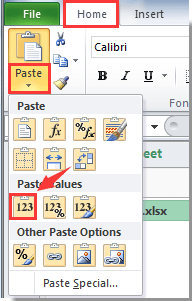
Это вставит только отображаемые значения в выбранное место, гарантируя, что результаты будут статическими и никакие формулы не будут перенесены. Этот метод подходит для большинства сценариев и сохраняет только то, что вы визуально видите в ячейках. Обратите внимание, что форматирование, проверка данных и комментарии не включены — только значение появится в месте вставки.
Копирование ячейки как текстового значения, а не формулы с помощью Kutools для Excel
Помимо встроенного метода вставки значений, Kutools для Excel предлагает более гибкий способ копирования ячеек только как текст. Функция Копировать диапазоны позволяет копировать только отображаемые значения, а также включать или исключать форматы, комментарии и даже высоту строк и ширину столбцов. Это особенно полезно, когда вам нужен точный контроль или если вам нужно одновременно копировать несколько несмежных диапазонов — что стандартные инструменты Excel не всегда эффективно обрабатывают.
Перед применением Kutools для Excel, пожалуйста, сначала скачайте и установите его.
1. Выберите диапазон, содержащий ячейки, которые вы хотите скопировать как текст. Затем перейдите в Kutools > Диапазон > Копировать диапазоны.
2. В диалоговом окне Копировать несколько диапазонов отметьте опцию Отображаемое значение. При необходимости можно выбрать дополнительные опции — например, сохранить форматирование или комментарии. Когда будете готовы, нажмите кнопку OK.

3. В открывшемся запросе выберите пустую область для размещения скопированных ячеек и подтвердите, нажав OK. См. скриншот для справки:

Только видимые (отображаемые) значения из вашего первоначального выбора вставляются в новое место, исключая любые базовые формулы. Вы можете использовать этот метод при составлении сводных отчетов, подготовке записей для внешнего обмена или объединении данных из разных листов.
С помощью Копировать несколько диапазонов вы также можете сохранить исходную высоту строк и ширину столбцов или даже скопировать несколько отдельных диапазонов одновременно. Это помогает при перемещении сложных таблиц или консолидации данных из разных областей вашего рабочего листа. См. пример на скриншоте:
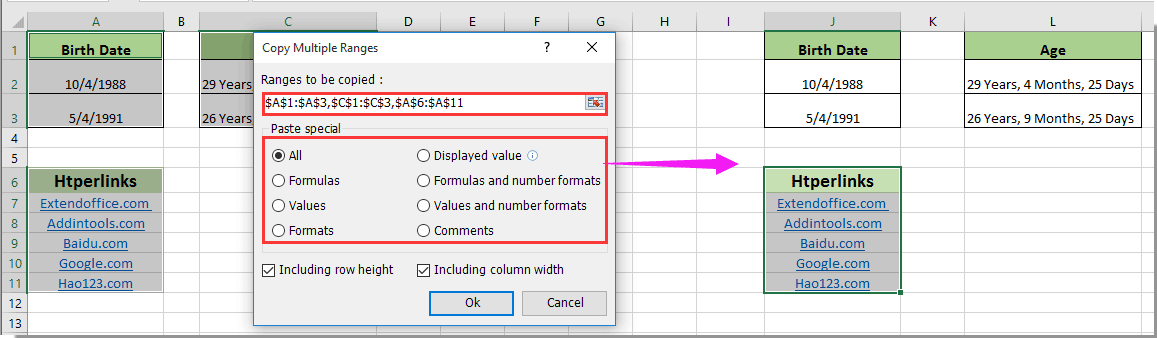
Если вы хотите воспользоваться бесплатной пробной версией (30-день) этой утилиты, пожалуйста, нажмите, чтобы скачать её, а затем перейдите к выполнению операции согласно вышеуказанным шагам.
Обратите внимание на выбор "Отображаемое значение", чтобы избежать копирования каких-либо формул. Если ваш выбор слишком велик или охватывает несмежные диапазоны, которые не совпадают в месте назначения, убедитесь, что ваш диапазон назначения достаточно большой, иначе вы можете получить запрос на корректировку вашего выбора.
Код VBA - Использование макроса для копирования и вставки только значений ячеек как текст
В ситуациях, где необходимо автоматизировать процесс — например, при выполнении повторяющихся задач или работе с несколькими листами — макрос VBA может эффективно копировать и вставлять только значения ячеек, удаляя все формулы и гарантируя, что результат будет простым текстом. Этот метод полезен для пакетных операций, очистки наборов данных или для тех, кто хочет оптимизировать свой рабочий процесс.
1. Откройте редактор VBA, нажав Разработчик > Visual Basic. В окне VBA нажмите Вставить > Модуль, чтобы создать новый модуль, затем введите следующий код:
Sub CopyPasteValuesAsText()
Dim rngSource As Range
Dim rngTarget As Range
On Error Resume Next
xTitleId = "KutoolsforExcel"
Set rngSource = Application.Selection
Set rngSource = Application.InputBox("Select the range to copy:", xTitleId, rngSource.Address, Type:=8)
Set rngTarget = Application.InputBox("Select the destination cell for pasting values as text:", xTitleId, "", Type:=8)
If rngSource Is Nothing Or rngTarget Is Nothing Then Exit Sub
rngSource.Copy
rngTarget.PasteSpecial Paste:=xlPasteValues
Application.CutCopyMode = False
End Sub2. Чтобы запустить код, нажмите ![]() кнопку. Появится диалоговое окно, которое предложит вам выбрать диапазон, который вы хотите скопировать, а затем второе окно позволит вам выбрать ячейку назначения, куда должен появиться простой текст.
кнопку. Появится диалоговое окно, которое предложит вам выбрать диапазон, который вы хотите скопировать, а затем второе окно позволит вам выбрать ячейку назначения, куда должен появиться простой текст.
Этот макрос обеспечивает большую гибкость для копирования и вставки значений ячеек в больших объемах и особенно ценен, если вам нужно часто повторять операцию. Макрос вставляет только видимое значение, а не базовую формулу, гарантируя, что ваши данные остаются стабильными в области назначения. Не забудьте сохранить свою книгу как файл с поддержкой макросов (*.xlsm), чтобы сохранить функциональность VBA. Если возникают какие-либо ошибки, убедитесь, что макросы включены в настройках вашего Excel.
Связанная статья:
Лучшие инструменты для повышения продуктивности в Office
Повысьте свои навыки работы в Excel с помощью Kutools для Excel и ощутите эффективность на новом уровне. Kutools для Excel предлагает более300 расширенных функций для повышения производительности и экономии времени. Нажмите здесь, чтобы выбрать функцию, которая вам нужнее всего...
Office Tab добавляет вкладки в Office и делает вашу работу намного проще
- Включите режим вкладок для редактирования и чтения в Word, Excel, PowerPoint, Publisher, Access, Visio и Project.
- Открывайте и создавайте несколько документов во вкладках одного окна вместо новых отдельных окон.
- Увеличьте свою продуктивность на50% и уменьшите количество щелчков мышью на сотни ежедневно!
Все надстройки Kutools. Один установщик
Пакет Kutools for Office включает надстройки для Excel, Word, Outlook и PowerPoint, а также Office Tab Pro — идеально для команд, работающих в разных приложениях Office.
- Комплексный набор — надстройки для Excel, Word, Outlook и PowerPoint плюс Office Tab Pro
- Один установщик, одна лицензия — настройка занимает считанные минуты (MSI-совместимо)
- Совместная работа — максимальная эффективность между приложениями Office
- 30-дневная полнофункциональная пробная версия — без регистрации и кредитной карты
- Лучшее соотношение цены и качества — экономия по сравнению с покупкой отдельных надстроек